Excel'de boş satırlar olmadan çalışma sayfası nasıl yazdırılır?
Çalışma sayfasını yazdırdığınızda, boş satırlar da yazdırılır. Bazı Excel kullanıcıları, verileri daha sıkışık hale getirmek ve kağıt tasarrufu sağlamak için boş satırlar olmadan çalışma sayfası yazdırmayı tercih eder. Ancak Excel'de boş satırlar olmadan çalışma sayfasını nasıl yazdırabilirsiniz? Bu makale size iki yöntem sunar.
Yazdırmadan önce boş satırları VBA kodu ile gizleme
Kutools for Excel ile yazdırmadan önce boş satırları silme
Yazdırmadan önce boş satırları VBA kodu ile gizleme
Çalışma sayfasını yazdırmadan önce, belirli bir aralıktaki boş satırları gizlemek için aşağıdaki VBA kodunu çalıştırabilirsiniz. Lütfen şu adımları izleyin.
1. Microsoft Visual Basic for Application penceresini açmak için Alt + F11 tuşlarına basın.
2. Microsoft Visual Basic for Application penceresinde, Ekle > Modül'e tıklayın. Ardından aşağıdaki VBA kodunu Modül penceresine kopyalayıp yapıştırın.
VBA Kodu: Seçili Aralıkta Boş Satırları Gizle
Sub HideBlankRows()
Dim xRg As Range
Dim xCell As Range
Dim xAddress As String
Dim xUpdate As Boolean
Dim I As Long
On Error Resume Next
xAddress = Application.ActiveWindow.RangeSelection.Address
Set xRg = Application.InputBox("Please select a range", "Kutools for Excel", xAddress, , , , , 8)
Set xRg = Application.Intersect(xRg, ActiveSheet.UsedRange)
If xRg Is Nothing Then Exit Sub
If xRg.Areas.Count > 1 Then
MsgBox "Don't support multiple ranges", , "Kutools for Excel"
Exit Sub
End If
xUpdate = Application.ScreenUpdating
Application.ScreenUpdating = False
For I = 1 To xRg.Rows.Count
xRg.Rows(I).EntireRow.Hidden = (Application.CountA(xRg.Rows(I)) = 0)
Next
Application.ScreenUpdating = xUpdate
End Sub3. Kodu çalıştırmak için F5 tuşuna basın, ardından bir Kutools for Excel iletişim kutusu açılır, lütfen yazdırmak istemediğiniz boş satırlara sahip olan aralığı seçin ve Tamam düğmesine tıklayın.

Ardından, seçilen aralıktaki tüm boş satırlar anında gizlenir. Artık boş satırlar olmadan çalışma sayfasını yazdırmaya başlayabilirsiniz.
Not: Yazdırdıktan sonra, aşağıdaki VBA kodunu kullanarak bu boş satırları tekrar gösterebilirsiniz.
VBA Kodu: Seçili Aralıkta Tüm Boş Satırları Göster
Sub UnhideRows()
Dim xRg As Range
Dim xCell As Range
Dim xAddress As String
Dim xUpdate As Boolean
On Error Resume Next
xAddress = Application.ActiveWindow.RangeSelection.Address
Set xRg = Application.InputBox("Please select a range to unhide the blank rows", "Kutools for Excel", xAddress, , , , , 8)
Set xRg = Application.Intersect(xRg, ActiveSheet.UsedRange)
If xRg Is Nothing Then Exit Sub
xUpdate = Application.ScreenUpdating
Application.ScreenUpdating = False
xRg.EntireRow.Hidden = False
Application.ScreenUpdating = xUpdate
End SubKutools for Excel ile yazdırmadan önce boş satırları silme
Boş satırlar olmadan çalışma sayfasını yazdırmak istiyorsanız, Kutools for Excel'in Boş Satırları Sil özelliği ile tüm boş satırları silmenizi öneririz ve ardından çalışma sayfasını manuel olarak yazdırabilirsiniz.
1. İhtiyaçlarınıza göre Kutools > Sil > Boş Satırları Sil > Seçili Aralık/Aktif Çalışma Sayfası/Seçili Çalışma Sayfaları/Tüm Çalışma Sayfaları'na tıklayın. Ekran görüntüsüne bakın:
Not: Bir aralıktaki boş satırları silmek için, lütfen önce bu aralığı seçin ve ardından fonksiyonu uygulayın.
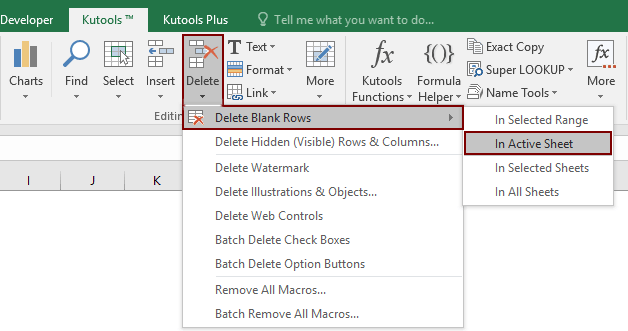
2. Ardından, kaç tane satırın silindiğini bildiren bir iletişim kutusu açılır, lütfen Tamam düğmesine tıklayın.

Şimdi tüm boş satırlar silindi. Çalışma sayfanızı yazdırmaya başlayabilirsiniz.
Not: Bu araç Geri Al Ctrl + Z işlemini destekler.
Bu yardımcı programın ücretsiz deneme sürümünü (30-gün) kullanmak istiyorsanız, lütfen indirmek için tıklayın ve ardından yukarıdaki adımlara göre işlemi uygulamak için gidin.
En İyi Ofis Verimlilik Araçları
Kutools for Excel ile Excel becerilerinizi güçlendirin ve benzersiz bir verimlilik deneyimi yaşayın. Kutools for Excel, üretkenliği artırmak ve zamandan tasarruf etmek için300'den fazla Gelişmiş Özellik sunuyor. İhtiyacınız olan özelliği almak için buraya tıklayın...
Office Tab, Ofis uygulamalarına sekmeli arayüz kazandırır ve işinizi çok daha kolaylaştırır.
- Word, Excel, PowerPoint'te sekmeli düzenleme ve okuma işlevini etkinleştirin.
- Yeni pencereler yerine aynı pencerede yeni sekmelerde birden fazla belge açıp oluşturun.
- Verimliliğinizi %50 artırır ve her gün yüzlerce mouse tıklaması azaltır!
Tüm Kutools eklentileri. Tek kurulum
Kutools for Office paketi, Excel, Word, Outlook & PowerPoint için eklentileri ve Office Tab Pro'yu bir araya getirir; Office uygulamalarında çalışan ekipler için ideal bir çözümdür.
- Hepsi bir arada paket — Excel, Word, Outlook & PowerPoint eklentileri + Office Tab Pro
- Tek kurulum, tek lisans — dakikalar içinde kurulun (MSI hazır)
- Birlikte daha verimli — Ofis uygulamalarında hızlı üretkenlik
- 30 günlük tam özellikli deneme — kayıt yok, kredi kartı yok
- En iyi değer — tek tek eklenti almak yerine tasarruf edin